JavaScript, ki je odgovoren za interaktivnost spletnega mesta, je mogoče onemogočiti v katerem koli brskalniku. Zdaj te priložnosti ne uporablja toliko ljudi, saj kar nekaj spletnih mest brez te tehnologije preprosto ne bo delovalo, saj bo prikazal bel zaslon ali različico njihovega vira, ki bo močno zmanjšana v funkcijah. Če pa je treba blokirati pojav skript na določenem spletnem mestu, pospešiti nalaganje strani in želite nadzorovati nalaganje spletne vsebine za prikaz, lahko uporabnik poseže po popolni ali selektivni onemogočitvi JS. Nato bomo analizirali 3 načine, kako to narediti v Yandex.Browser.
1. način: Hitro zaustavitev za eno spletno mesto
Najpomembneje je onemogočiti nalaganje JavaScripta samo na določenem spletnem mestu, ki z njim ne deluje tako dobro, kot bi želeli. Vendar ta metoda predpostavlja, da ste jo že odprli in ste na tem zavihku, kar morda ni primerno za vse uporabnike. Če želite onemogočiti prenose, ne da bi šli na URL, uporabite 2. metoda naš članek.
- Torej, če ste obiskali spletno mesto in želite zanj onemogočiti JavaScript, kliknite ikono v naslovni vrstici levo od imena v obliki ključavnice ali klicaja (odvisno od protokola: HTTPS ali HTTP).
- V spustnem meniju potrebujete povezavo Več podrobnosti.
- Pomaknite se navzdol, da blokirate "Dovoljenja", poiščite tam JavaScript in kliknite puščico. Pojavi se majhen kontekstni meni, kjer stanje spremenite v "Blokiraj".
- Če znova kliknete ikono v naslovni vrstici, boste videli, da se je pojavil nov element s preklopnim stikalom. Tu piše tudi o potrebi po ponovnem nalaganju strani za spremembe. Kliknite gumb povezave "Osveži".
- V naslovni vrstici se prikaže ikona, ki označuje, da je JS onemogočen. S klikom nanj se prikaže isto nadzorno okno, kjer lahko hitro omogočite ta element. Za to bo treba stran znova naložiti.
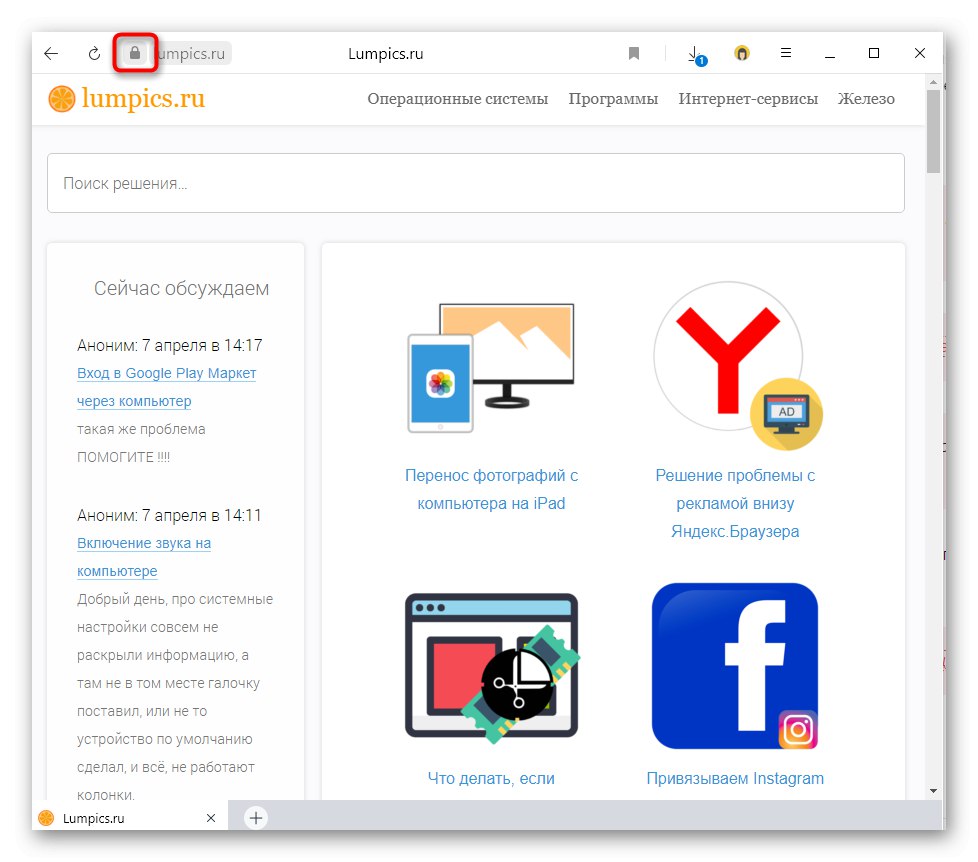
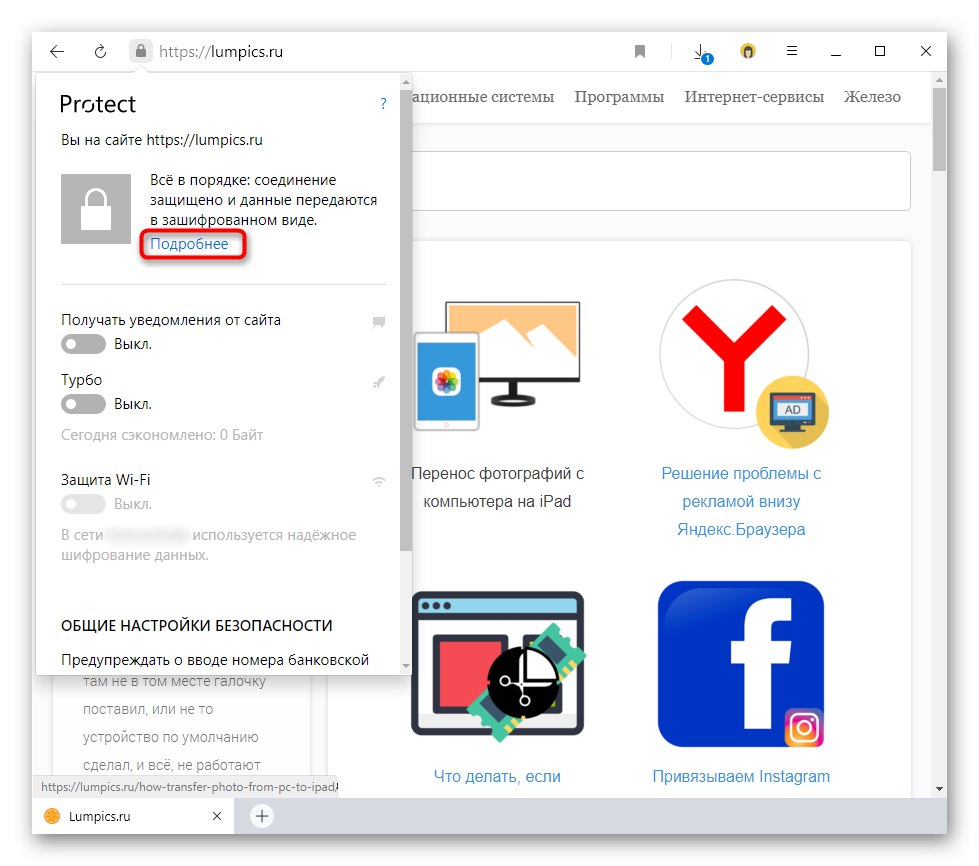

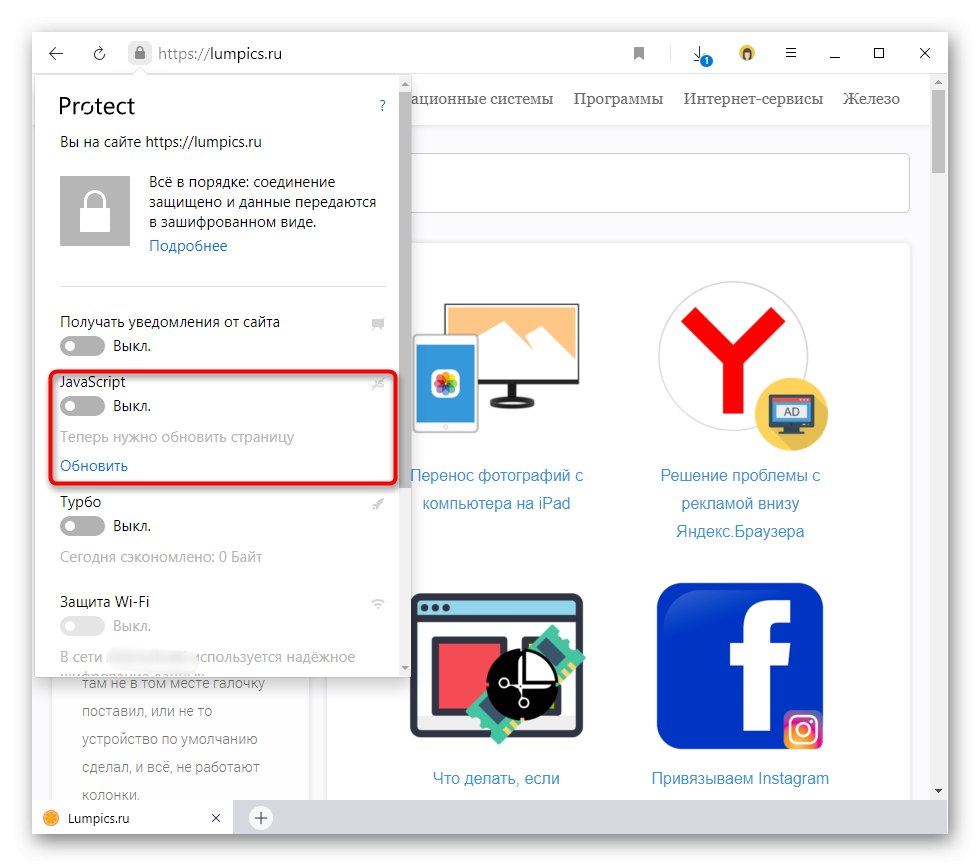
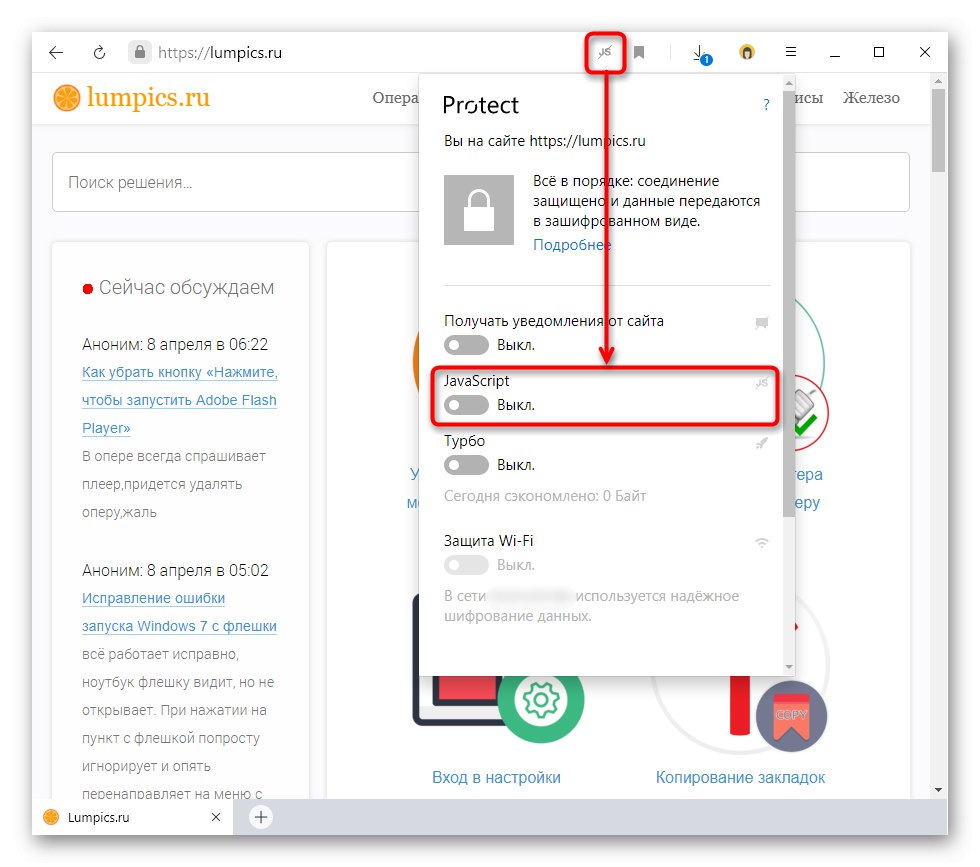
2. način: Napredni nadzor JavaScript
Ta metoda vključuje uporabo menija brskalnika, ki vam omogoča, da ne samo nastavite splošno nastavitev za vsa spletna mesta, temveč tudi ustvarite bele in črne liste z URL-jem.
- Odkrijte "Meni" in pojdi na "Nastavitve".
- Skozi ploščo na levi preklopite na "Spletna mesta", od tam pa do odseka "Napredne nastavitve spletnega mesta".
- Pomaknite se navzdol do dna, kjer najdete blok JavaScript... Tu lahko onemogočite njegovo delo za vsa spletna mesta, tako da pred element postavite oznako "Prepovedano"... Če pa želite ročno upravljati seznam naslovov, pojdite na "Nastavitve spletnega mesta".
- Tu bosta dva zavihka: "Dovoljeno" in "Prepovedano", v prihodnosti pa bodo naslovi spletnih mest tukaj. Na istem mestu je URL s klikom na seznam dovoljen ali uvrščen na črno listo Dodaj.
- V okno vnesite naslov spletnega mesta (lahko ga dodate na seznam v celoti ali le nekatere strani domene) in potrdite dodajanje.
- Določen URL lahko enostavno premika med seznami in je v celoti odstranjen iz izjem.
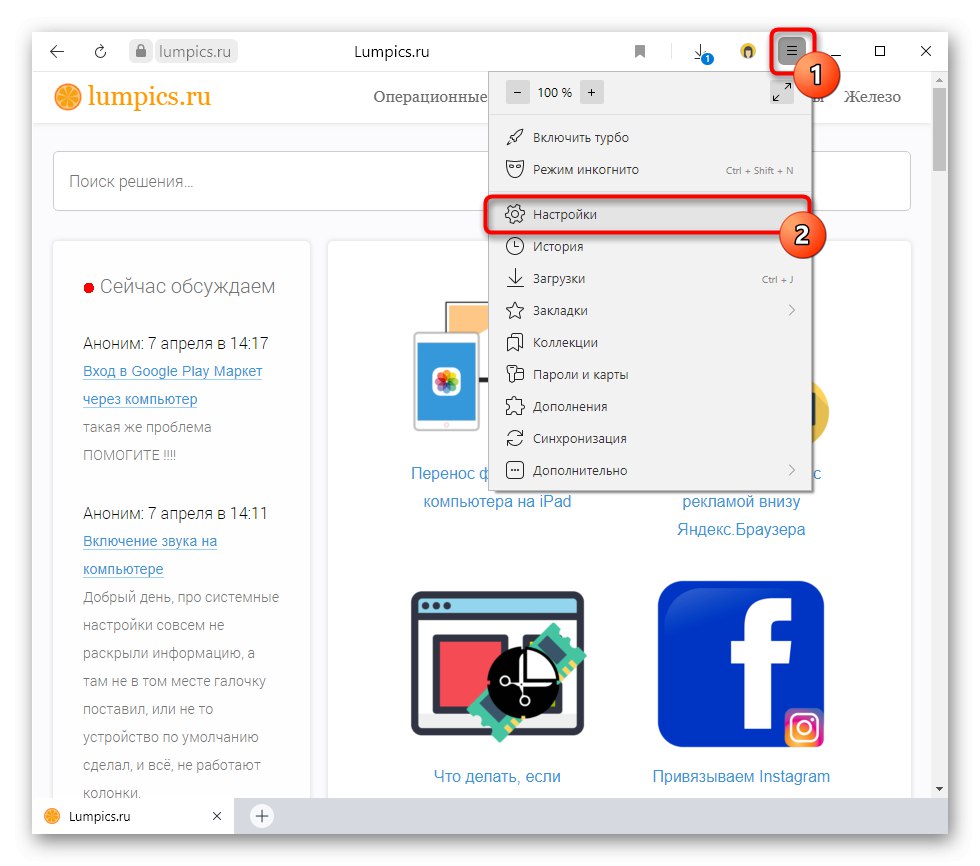
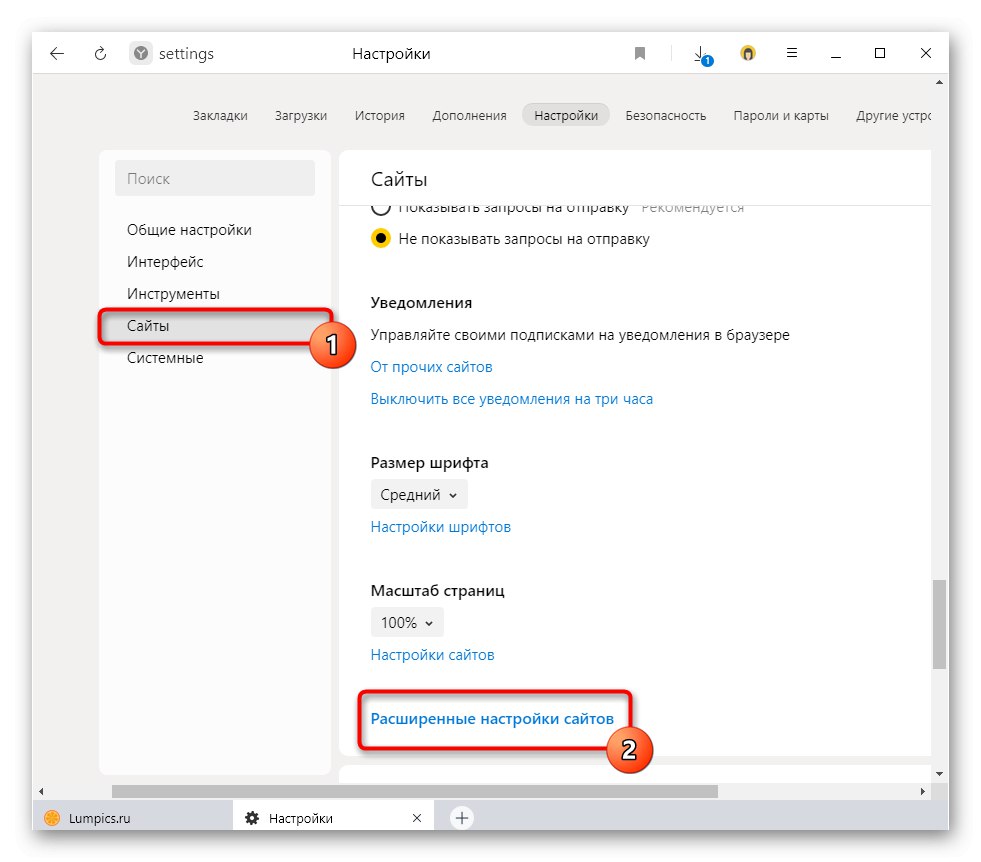
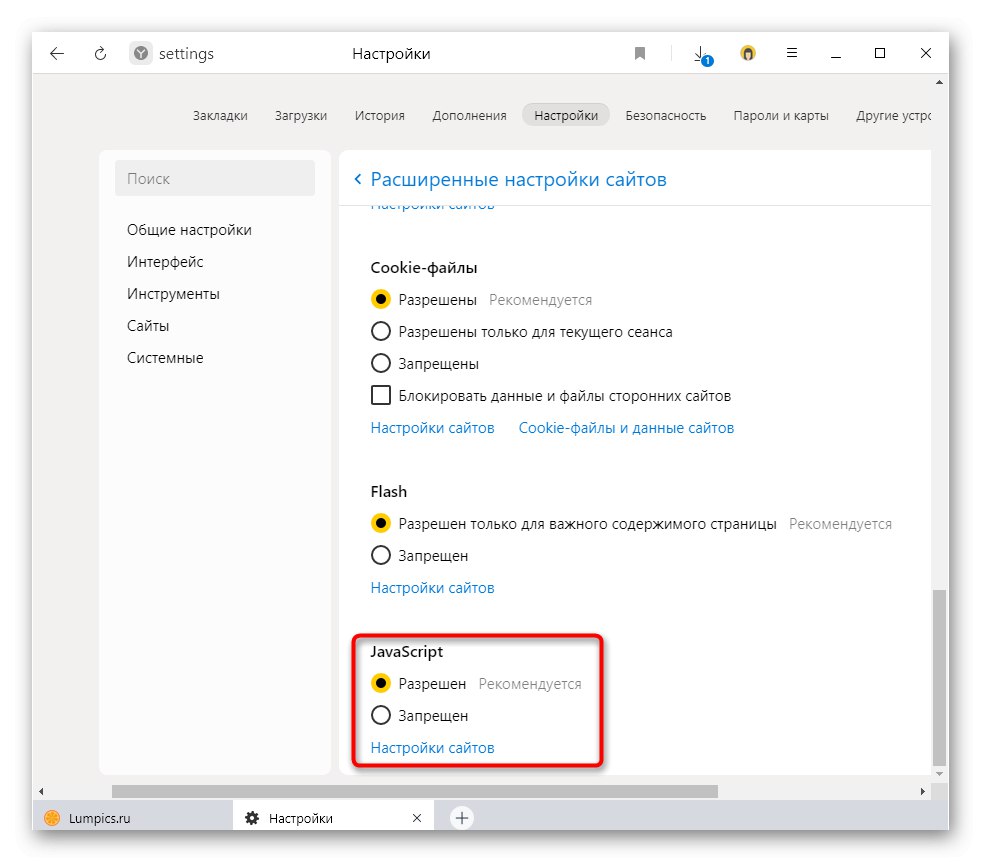
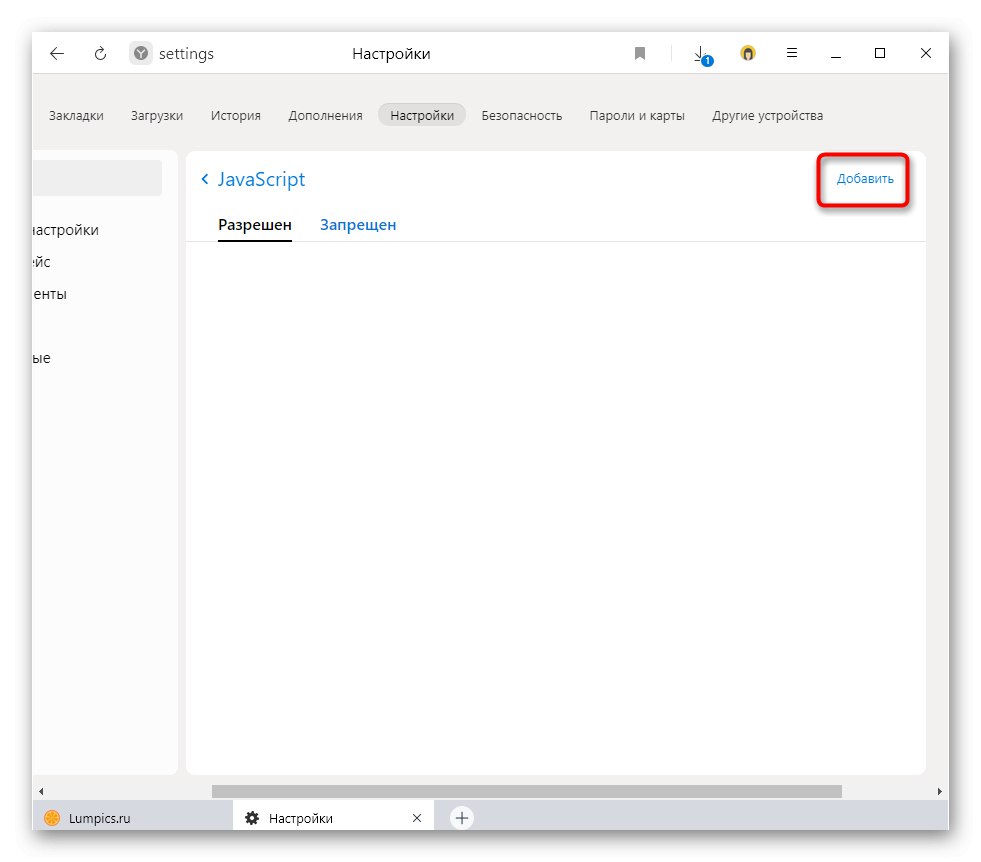
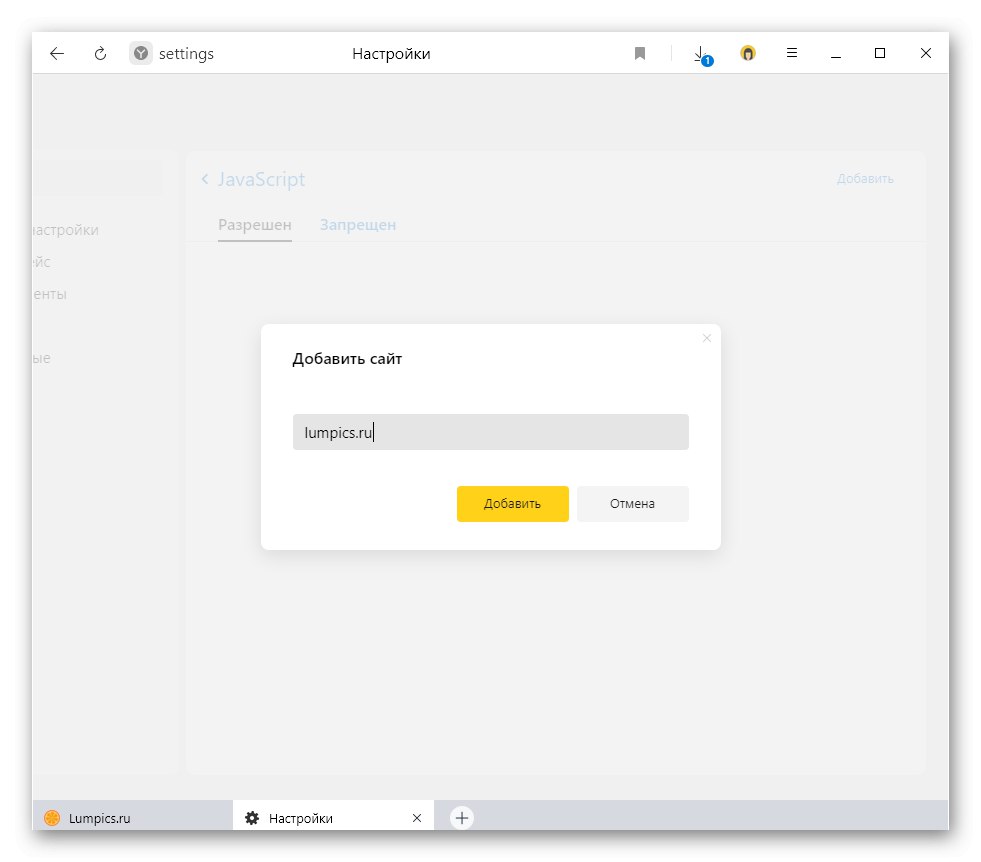
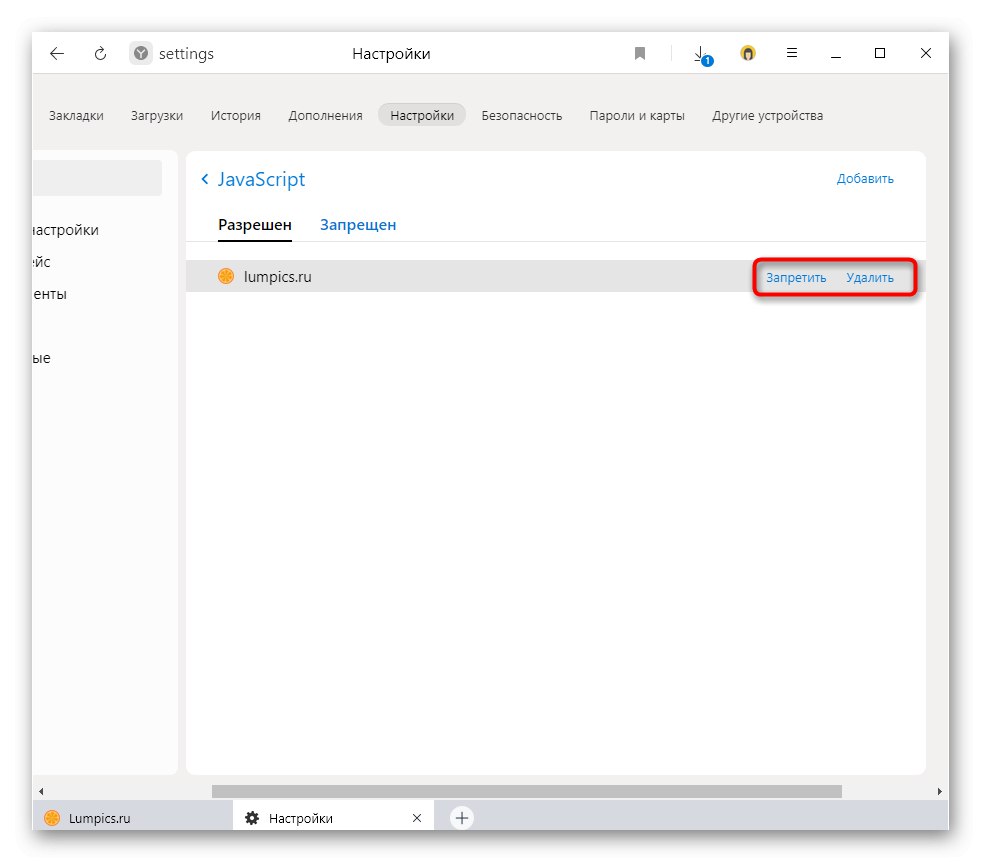
3. metoda: uporaba podaljška
Glede na možnost enostavnega nadzora in podrobne konfiguracije funkcionalnosti JavaScript v Yandexu bi bilo nenavadno predlagati uporabo ločene programske opreme za doseganje istega cilja, vendar ima ta pristop pravico do obstoja, saj močno olajša omogočanje in onemogočanje te funkcije na enem spletnem mestu: spreminjanje njenega stanja in posodobitve strani potekajo z enim klikom. Dodatke za ta namen lahko najdete v Googlovi spletni trgovini, spodaj pa bomo opisali le eno od teh možnosti.
Prenesite Quick Javascript Switcher iz storitve Google WebStore
- Uporabite zgornjo povezavo, da pridete na stran z izdelkom v trgovini Google Extension Store, ali pa pojdite sami in v iskalno polje preprosto vnesite »javascript«. Izberite pravo rešitev in kliknite "Namesti".
- Potrdite namestitev v brskalniku.
- Natančneje, Quick Javascript Switcher deluje čim bolj preprosto: gumb za delo z njim se nahaja na podoknu z razširitvami, sprva pa ikona sveti zeleno, kar pomeni, da je omogočen JavaScript.
- Če ga kliknete, bo JS onemogočen in stran se bo samodejno znova naložila. Če ga ponovno pritisnete, se bo tehnologija nadaljevala.
Onemogočanje in omogočanje JavaScript-a se zgodi samo na enem mestu, odprtem na trenutnem zavihku!
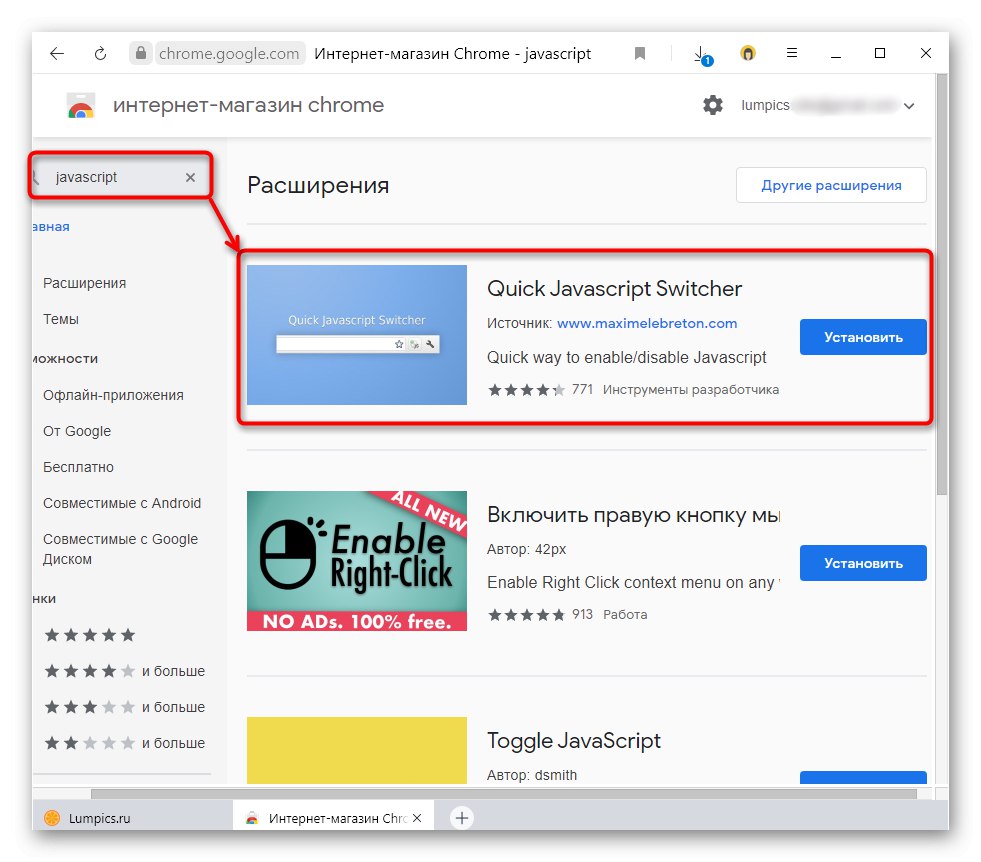
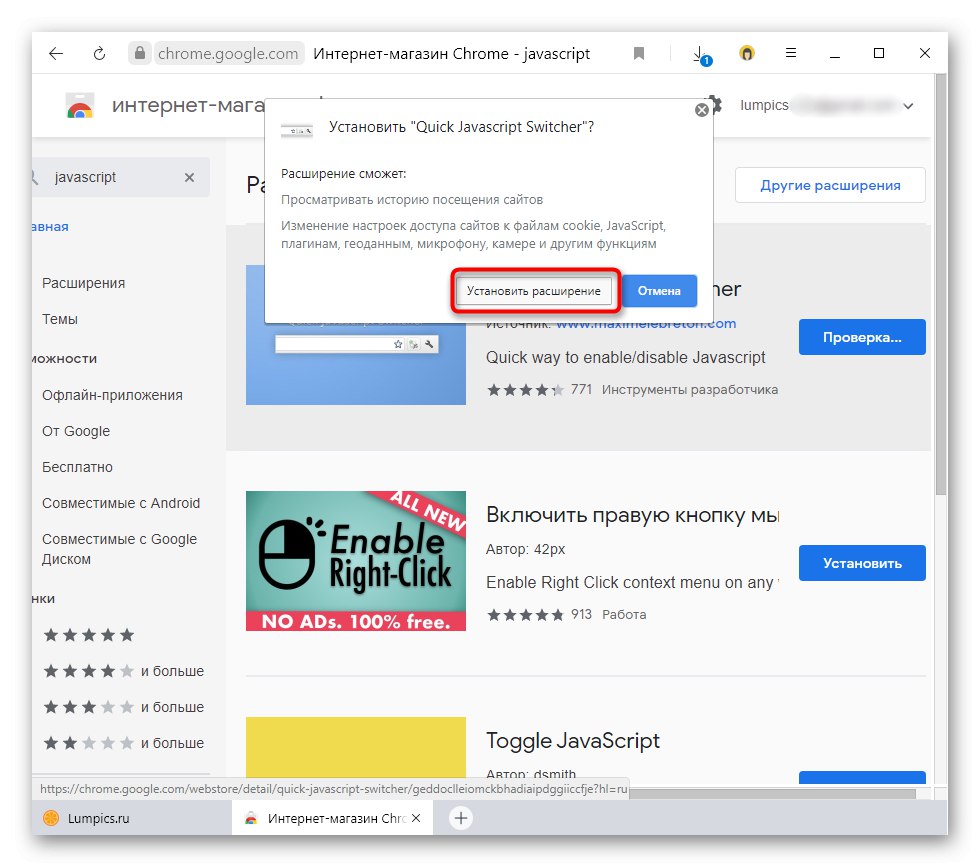
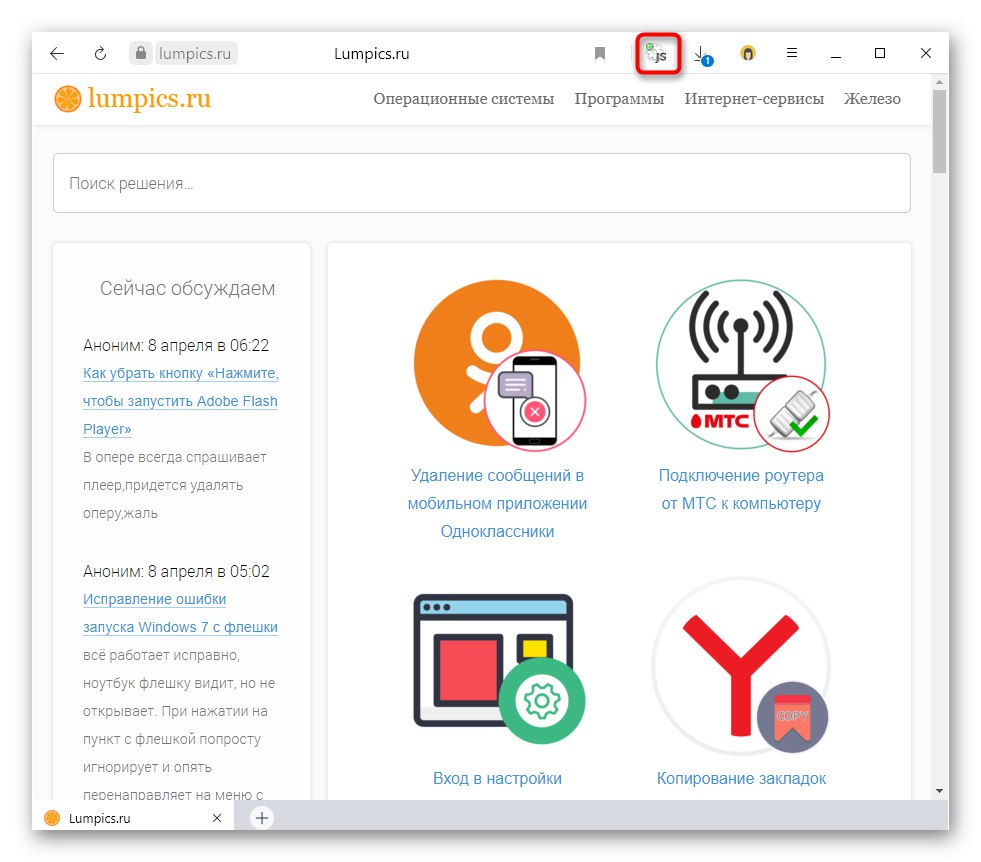
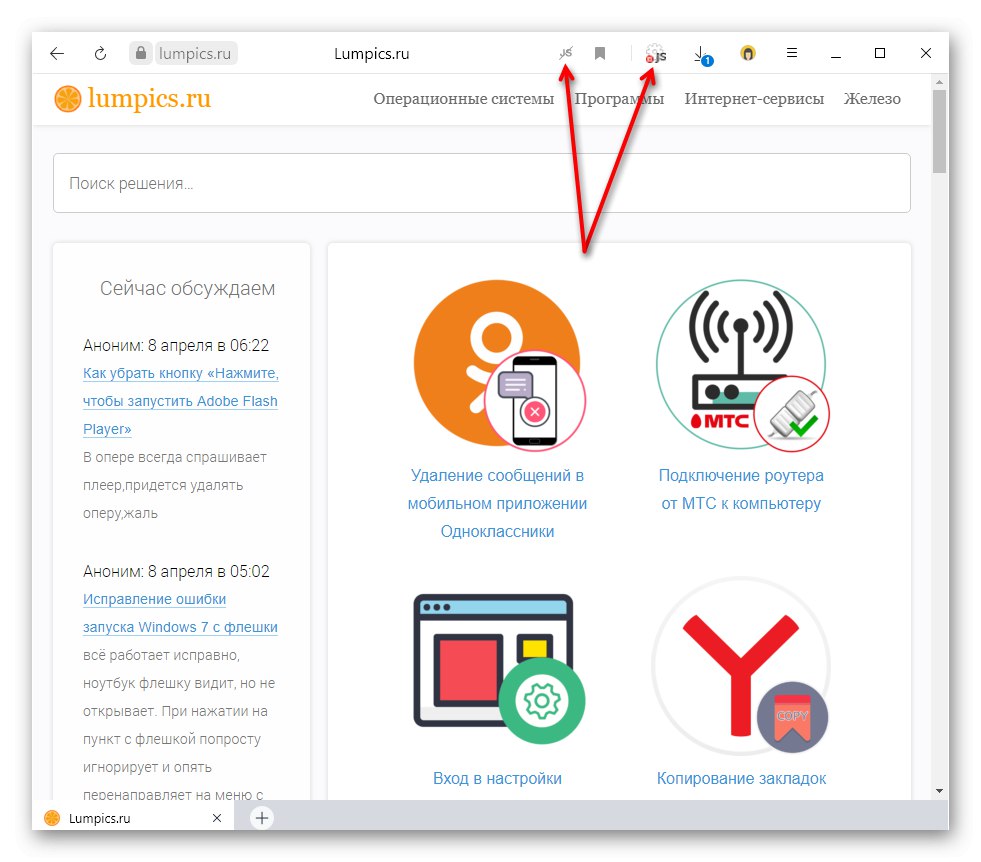
Zdaj veste, kako lahko upravljate stanje JS v brskalniku Yandex in kako optimizirati njegovo delovanje.